IOS 17 pridėjome nuostabią naują asmeninio balso funkciją. Tiesiog įveskite tekstą ir galėsite nemokamai kopijuoti bei įrašyti savo balsą. Įdiegę šią funkciją galite lengvai kurti balso pranešimus, net jei nenorite kalbėti garsiai. Taip pat galite transkripuoti artimųjų, pvz., šeimos narių ar draugų, balsus, kad visada girdėtumėte jų balsus, net jei jų nematote.
Šiame straipsnyje daugiausia dėmesio skirsime balso transkripcijai „iPhone“ ir pristatysime jo funkcijas bei naudojimą. Jei norite laisvai valdyti savo balsą, patikrinkite tai.
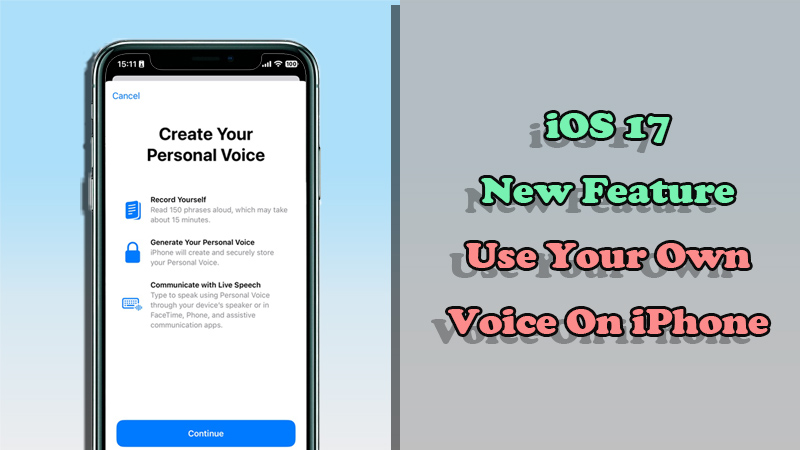
1 dalis. Kas yra kalbos sintezė „iPhone“ su „iOS 17“?
Naujai pridėta asmeninių balsų funkcija leidžia žmonėms, turintiems kalbos sutrikimų, iš anksto susikurti savo balsą, kad galėtų bendrauti su šeima ir draugais. Taip pat galite nukopijuoti savo mylimo žmogaus balsą kaip prisiminimą.
Ši funkcija pasiekiama „iPhone“, „iPad“ ir „Mac“. Jame taip pat yra nauja speciali funkcija „Live Speech“, kuri leidžia į tekstą įvesti tai, ką norite pasakyti, ir garsiai perskaityti telefono skambučio, „FaceTime“ skambučio ar tiesioginio pokalbio metu. „Apple“ teigia, kad ši funkcija ypač naudinga žmonėms, sergantiems ALS (amiotrofine lateraline skleroze) ir kitomis ligomis, turinčiomis įtakos kalbai.
Šiuo metu balsai galimi tik anglų kalba, bet ateityje gali būti pasiekiami ir graikų kalba. Tikimasi, kad asmeninės balso funkcijos bus novatoriška priemonė, padedanti žmonėms, turintiems kalbos praradimą.
2 dalis: Kaip nemokamai susikurti savo balsą „iPhone“.
Tada pažiūrėkime, kaip klonuoti savo balsą naudojant „iOS 17“ asmeninio balso funkciją. Atminkite, kad ši funkcija nepasiekiama naudojant „iOS 17“ ir senesnę versiją. Jei dar nesate įdiegę iOS 17, pirmiausia atnaujinkite ją.
1Padarykite savo balsą
Įrašykite save skaitant atsitiktinius tekstinius pranešimus 15 minučių, kad sukurtumėte savo balsą. Tada „iPhone“ naudoja mašininį mokymąsi, kad analizuotų įrašytą garsą ir sukurtų modelį.
1 veiksmas.„iPhone“ su iOS 17 atidarykite programą „Nustatymai“ ir nustatykite kalbos nustatymą į anglų kalbą.
2 veiksmas. Spustelėkite Prieinamumas > Pasirinktinis balsas > Sukurti tinkintą balsą.
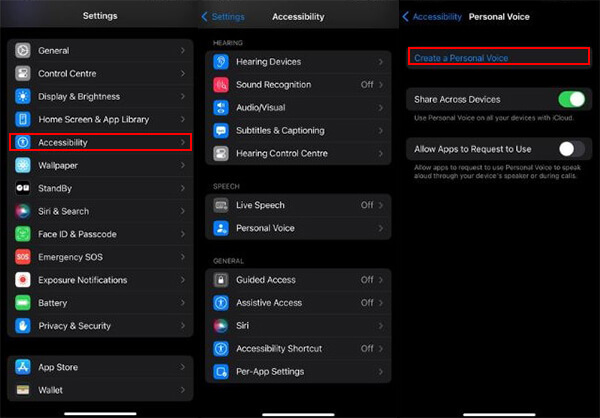
3 veiksmas.Spustelėkite „Tęsti“ ir įveskite balso pavadinimą.
4 veiksmas. Vykdykite ekrane pateikiamas instrukcijas, paspauskite raudoną įrašymo mygtuką ir tylioje aplinkoje garsiai perskaitykite žodžius, kad tęstumėte įrašymą. Įrašymo metu galite patikrinti įrašytą garsą spustelėdami mygtuką „Klausyti“.
5 veiksmas.Baigę įrašymą spustelėkite Baigti, kad pradėtumėte kurti įrašą. Jums bus pranešta, kai bus pasiekiamas privatus balsas.
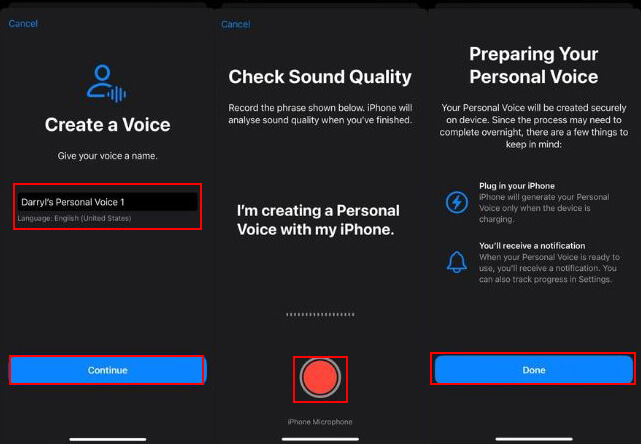
Pasibaigus įrašymui, iPhone ekranas išsijungs kraunant ir automatiškai pasigirs privatus balsas. Taip pat yra pranešimų, kad po naktinio įkrovimo energijos gamyba užtrunka nuo dviejų iki trijų dienų. Mums belieka tik laukti.
Įrašymo būdai, kaip įrašyti savo balsą
Įsitikinkite, kad kalbate aiškiai ir natūraliai, kai kalbate naudodami „iPhone“ integruotą mikrofoną. Be to, viskas yra anglų kalba, o nuolatinis skaitymas trunka apie 15 minučių, todėl galite jį išsaugoti ir tęsti vėliau.
2Ištrinti atskirą balsą
Jei norite ištrinti savo balsą dėl kokios nors priežasties, pavyzdžiui, jei jums nepatinka sukurta balso kopija, galite ištrinti ir ją.
1 veiksmas.Atidarykite nustatymų programą ir bakstelėkite Prieinamumas > Asmeninis balsas.
2 veiksmas.Bakstelėkite balso šabloną, kurį norite ištrinti, ir įveskite kompiuterio slaptažodį savo iPhone.
3 veiksmas.Norėdami pašalinti balsą, spustelėkite mygtuką "Pašalinti balsą". Taip pat vėliau galėsite įrašyti ir kurti balso transkripcijas.
3Naudokite savo balsą
Jūsų sukurtas klonuotas balsas gali būti naudojamas su naujomis specialiomis funkcijomis, vadinamomis Live Speech. Jei įjungsite šią funkciją nustatymuose, įveskite tai, ką norite pažadinti, ir perskaitykite vėliau, jis perskaitys tai jūsų sukurtu balsu.
1 veiksmas.Palieskite Nustatymų programa > Pritaikymas neįgaliesiems > Tiesioginis pokalbis.
2 veiksmas.Bakstelėkite parinktį, pažymėtą Balsas.
3 veiksmas.Bakstelėkite „Asmeninis balsas“ ir pasirinkite sukurtą balsą. Dabar nustatymai baigti.
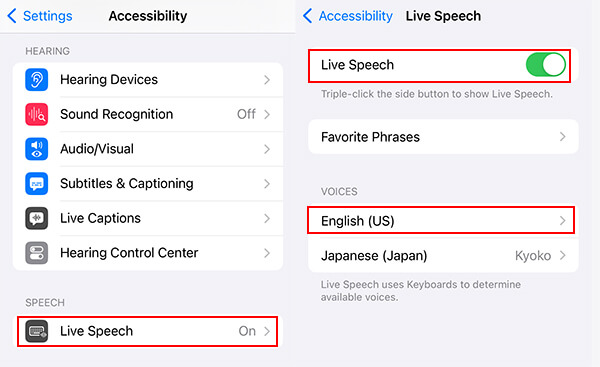
4 veiksmas.Galite pasiekti tiesioginę kalbą tris kartus iš eilės paspausdami maitinimo mygtuką skaitydami balso įvestį.
5 veiksmas.Įveskite tekstą ir spustelėkite Pateikti, kad galėtumėte greitai perskaityti.
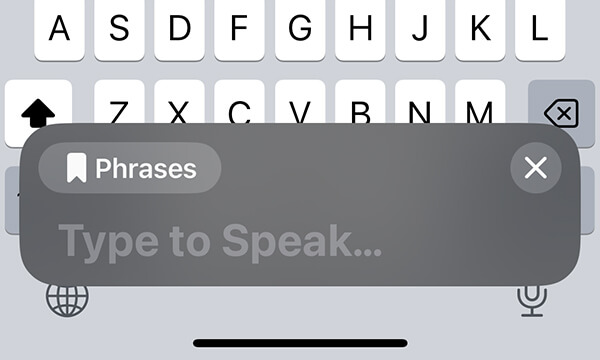
Patarimai, kaip naudoti savo balsą
Norėdami pasirinkti iš anksto užregistruotą frazę ir nedelsdami ją išsiųsti, teksto įvesties lauke bakstelėkite mygtuką „Frazė“. Norėdami užsiprenumeruoti, tiesioginio balso nustatymų ekrane eikite į „Mėgstamiausios frazės“.
2 dalis: Specialus įvadas! „VoxBox“, jūsų su graikų kalba suderinamas kalbos sintezės įrankis
Kaip minėta aukščiau, „iPhone Personal Voice“ yra nemokama funkcija, leidžianti įrašyti balsus pagal savo balsą, tačiau turėtumėte žinoti apie šiuos trūkumus.
- Jis palaiko tik anglų kalbą, todėl turite pakeisti savo iPhone kalbą į anglų.
- Balso klonui sukurti reikia šiek tiek laiko.
- Norint gauti garso pavyzdžius, reikia ilgo įrašymo laiko.
- Turinio, sukurto garsiai skaitant, išsaugoti negalite kaip failo.
Tiems, kurie nori lengviau transkribuoti savo balsą, „iMyFone VoxBox“ yra labai funkcionali skirta programa“. Visiškai suderinama su „Windows“, „Mac“ , iOS ir Android, o balso transkripcijos funkcija palaiko maždaug 25 kalbas, įskaitant japonų, anglų ir korėjiečių. Ji ne tik atpažįsta ir perrašo tekstą iš failų, pvz., nuotraukų, PDF ir Word, bet ir klonuoja jūsų balsą, kad galėtų skaityti įvestą tekstą.
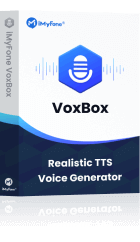
- Palaiko garso failų įrašymą ir įkėlimą garso pavyzdžiams.
- Greitas rašymas, vidutiniškai tik 10 sekundžių.
- Pažangi dirbtinio intelekto technologija, skirta sumažinti klaidingus rodmenis, pasiekiama nemokamai.
- Išsaugokite garso įrašą kaip MP3/WAV failus.
▼ Kaip klonuoti savo balsą naudojant „VoxBox“ (išmaniojo telefono versija)
1 veiksmas.Spustelėkite aukščiau esantį mygtuką, kad atsisiųstumėte ir paleistumėte programą, tada pasirinkite skirtuką „Kopijuoti“.
2 veiksmas.Pasirinkite pateikti garso pavyzdžius įkeldami arba įrašydami failą.
3 veiksmas.Jei nuspręsite rašyti, perskaitykite ir užsirašykite tai, kas rodoma ekrane. Jei pasirinksite įkelti failą, palieskite „+“ piktogramą, kad importuotumėte garso failą.
4 veiksmas.Spustelėkite Pradėti klonavimą. Po kurio laiko jūsų klonuotas balsas bus sukurtas. Galite jį naudoti norėdami perskaityti įvestą tekstą bakstelėdami jį.
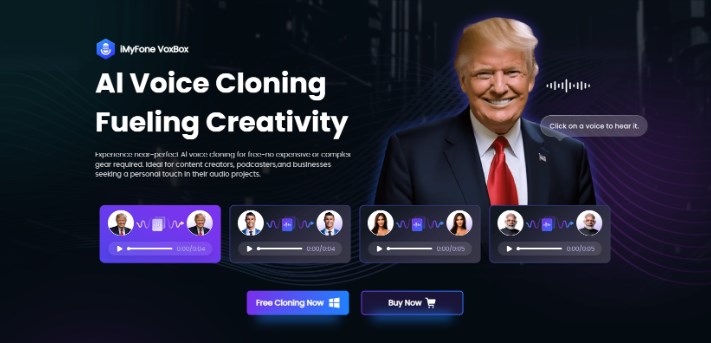
„VoxBox“ naudojimo patarimai
Išsamias instrukcijas, kaip sukurti kompiuterio versijai skirtus balso klonus, rasite oficialiame „VoxBox“ vadove.
Galutinis
Šį kartą pristatėme, kaip sintetinti kalbą su savo balsu naudojant iPhone su 17 iOS. „Personal Speech“ yra novatoriškas sprendimas, skirtas padėti žmonėms, kuriems gresia pavojus. kalbos praradimas. Su jo pagalba galite išgirsti savo ar savo artimųjų balsą ir lengvai bendrauti.
Tačiau ši funkcija vis dar turi daug apribojimų. Jei norite kurti balsus laisviau, naudokite VoxBox, kurį labai rekomenduojame. Juo paprasta naudotis, be savo balsų galima rinktis iš daugiau nei 4600 iš anksto nustatytų balsų. Spustelėkite žemiau, kad išbandytumėte tai dabar!






